
Приветствуем. Хотите узнать, куда Телеграм сохраняет файлы на Андроид и где найти папку Телеграмм? Решили очистить папку приложения? Предлагаем прочитать нашу простую инструкцию, которая расскажет где сохраняются и находятся файлы Телеграмм на Андроид и где находится папка мессенджера. Также мы расскажем, где хранятся файлы в iOS, Windows, macOS и Linux.
В отличие от Айфона, который работает на iOS, и не особо позволит просто так открыть папку с файлами мессенджера, на Андроид можно посмотреть куда скачиваются файлы с Телеграмма. Кстати, если вы решили почистить Телеграмм от ненужных файлов, посмотрите инструкцию по ссылке.
Как посмотреть сохраненные файлы непосредственно в Телеграмме
Найти все файлы в Телеграмме достаточно просто. Например, чтобы понять, куда скачиваются видео из Телеграмма, достаточно открыть основной поиск мессенджера, который находится в окне чатов.
Открытие и чтение файлов с USB накопителя NTFS

Далее просто найдите строку в которой отсортированы различные типы данных Телеграмма, начиная от «Чатов». и заканчивая «Голосовыми сообщениями». В этом перечне будет вкладка «Файлы».

Куда сохраняет Телеграмм на Андроид
Где папка с файлами Telegram на Android
Начнем с папки официальной версии Телеграмма на Андроиде. Чтобы найти, куда сохраняются файлы с Телеграмма, воспользуемся файловым менеджером. Вы можете использовать встроенный проводник Андроид на своём телефоне, либо скачать сторонний файловый менеджер для Андроид, выбрав подходящий по ссылке.
Вот несколько мест, в которых может находиться папка с файлами:
- Android_data/org.telegram.messenger/files/Telegram
- Internal_Storage/Android/Data/org.telegram.messenger
- /storage/emulated/0/Telegram
Дело в том, что Андроид не унифицированная операционная система и в зависимости от производителя, файлы могут храниться по разным путям. Вот как проверить, где могут находиться файлы мессенджера.
- Запустите файловый менеджер. Мы воспользуемся проводником Total Commander.
- Откройте Internal Storage или Внутреннее хранилище.

Передача любых файлов между Смарт ТВ, ТВ Бокс, смартфоном и Windows Самый простой способ!

- Далее откройте папку Data.

- В папке Data будет доступна папка мессенджера org.telegram.messenger.

Например, на смартфонах Xiaomi, папка Телеграма на Android может быть в другом месте, и находиться прямо во Внутреннем хранилище по следующему пути:
- /storage/emulated/0/Telegram

Это и есть папка Телеграмм на Андроид, где находится все содержимое мессенджера.
Как найти папку с файлами Телеграм Х на Андроиде
Процедура для альтернативной версии мессенджера похожа на предыдущий способ. Чтобы открыть папку в Telegram X нужен файловый менеджер.
- На вашем телефоне Андроид должно быть установлено приложение Telegram X.
- Запускаем файловый менеджер. Мы используем проводник Total Commander.
- Открываем Internal Storage или Внутреннее хранилище.



- В папке Data нужно найти папку org.thunderdog.challegram.

Это и будет системная папка Телеграм Х на Андроиде.
Куда Телеграмм сохраняет файлы на Айфоне
На iPhone действия немного отличаются, поскольку iOS не дает доступа к системным файлам и папкам. Если говорить о кэше приложений, то его можно почистить или настроить его размеры только через интерфейс самой программы. Например, когда загруженные из чатов файлы Телеграмма стали занимать много места, нужно зайти в «Настройки» мессенджера, выбрать раздел «Данные и память» перейти к подразделу «Использование памяти». Здесь вы сможете задать потолок для загрузки внутреннего хранилища смартфона и удалить весь мусор. Попасть в директорию сохранения этих файлов на iPhone нельзя.
Теперь разберемся, куда Телеграмм сохраняет видео, которое вы решили скачать из чата на устройство. Все медиафайлы сохраняются в приложение «Фото»: и картинки, и видеоролики. Документы есть возможность сохранить в «Файлы». Для этого длительным тапом удерживайте файл в чате, пока не появится дополнительное меню.
Нажмите на пункт «Выбрать», после чего на нижней панели вы найдете квадратный значок «Поделиться». Кликните по нему, чтобы указать папку в приложении «Файлы» для сохранения.
Помимо стандартного сохранения файлов из чата вы можете ими делиться, пересылая через электронную почту и другие мессенджеры.
Куда скачиваются файлы с Телеграмма на ПК
Где находятся скаченные данные на Windows
Выясним, куда скачивает Телеграмм на компьютере все файлы из чатов. Если у вас Windows, то по умолчанию в настройках приложения прописана папка «Telegram Desktop» в качестве директории загрузки. Найти ее не составит большого труда:
- Заходим в корневую папку «Компьютер».
- Выбираем двойным кликом системный раздел – «Диск C».
- Заходим в каталог «Пользователи».

- Находим в списке имя своей учетной записи.


- Нужный каталог здесь – «Telegram Desktop».

В эту папку Телеграм по умолчанию скидывает все те видеоролики, картинки и документы, которые вы открывали в чатах. Чтобы облегчить поиск нужного файла, используйте опцию сортировки: по типу файла, по дате добавления, по размеру и т.д.
Настройки по умолчанию можно изменить. Вы можете указать директорию сохранения данных для текущего сеанса или выбрать другую папку в качестве постоянного места записи кэша. Для выставления этих параметров сделайте следующее:
- Зайдите в приложение.
- Нажмите на кнопку стремя точками в левом углу окна.
- Выберите «Настройки».
- Перейдите в «Продвинутые настройки». Здесь нам нужен пункт «Путь для сохранения». В качестве вариантов настройки могут быть выбраны варианты: «Папка Телеграм в «Загрузках» системы», «Временная папка» – создать на время сеанса, «Постоянная папка» – указать, какая.
Если вы измените параметры по умолчанию, папка «Telegram Desktop» в «Загрузках» создана не будет. Таким образом можно получить только данные, переданные в виде файлов. Но фотографии, отправленные вам в виде медиаданных в папке «Загрузки» будут отсутствовать. Чтобы их получить, можно сделать экспорт чата в Телеграмме. Для этого:
- Войдите в приложение Telegram и откройте чат, фото из которого хотите сохранить.
- Нажмите на полосатую кнопку в углу – это вход в меню.
- Выберите раздел «Экспорт чата».
- Поставьте галочку только для «Фото», если нужны только фотографии.
- Дайте команду «Экспортировать» или «Export».
Где лежат сохранённые данные на macOS
Остановимся теперь на том, куда Телеграмм сохраняет файлы на компьютере под управлением macOS. Большую часть данных из мессенджера Mac записывает в директорию
- ~/library/Group Containers/6N38VWS5BX.ru.keepcoder.Telegram
Из этого каталога можно перемещать файлы «Корзину», если они не нужны. Если вы сохраняли объекты в «Загрузки», оттуда тоже есть возможность их удалять.
Поскольку все системные папки операционной системы macOS скрыты, подобно ситуации с iPhone, то для облегчения поиска загружаемых из Телеграмма объектов предлагаем создать пользовательскую папку, в которую приложение будет записывать все медиаданные чатов. Как это сделать:
- Открываем Телеграм.
- Входим в «Настройки».

- Выбираем пункт «Данные и диск».
- Нажимаем на раздел «Путь для сохранения».

Пропишите здесь адрес к той попке, в которую хотите сохранять объекты из чатов. Найти такую папку куда проще, как и чистить от переполнения. У вас не будет ограничений на перемещение файлов из нее, вы сможете найти эту директорию, если забудете адрес, использую строку поиска системы.
Куда сохраняет Телеграмм на компе с Linux
По умолчанию, искать сохранённые файлы Телеграмма в Linux нужно в следующих директориях:
- .local/share/TelegramDesktop
- /home/user/.local/share/TelegramDesktop
Где хранятся файлы из Telegram Web, если пользуетесь ПК
Удобство веб-версии Телеграма оценили многие, поэтому актуальность не теряет и этот вариант пользовательского интерфейса. Достаточно зайти на официальную страницу сервиса через браузер, авторизоваться, и чаты становятся доступны, как в приложении.
Поскольку основным приложением web-версии выступает в данном случае браузер, то и каталог загрузки файлов из мессенджера будет соответствовать таковому и для других скачиваний браузера. По умолчанию это папка «Загрузки» или «Downloads». Если в настройках обозревателя вы указывали иной каталог, в нем вы найдете и данные Телеграма.
По умолчанию путь к файлам следующий: Компьютер/Диск C/Пользователи/Имя/Загрузки. Если вам нужно выяснить, куда скачивается музыка из Телеграмма, пройдите по указанному адресу к загрузкам. Под Telegram отдельная папка не выделяется. Чтобы не путаться в загрузках и не тратить время на поиск нужного файла среди прочих загрузок, сохраните ценный объект вручную – через правый клик мышки и команду «Сохранить как», тогда место записи объекта вы выберите индивидуально для этого видео, музыкального файла или фото, что облегчит его поиск на диске.
Вам также может быть интересно:
- Как включить уведомления в Телеграмме: что делать, если в Телеграм не приходят оповещения на телефоне Андроид, Айфоне и ПК
- Как создать папку в Телеграм: пошаговая инструкция по созданию папок в Telegram на Андроид, Айфоне и компьютере
- Как сохранить GIF и куда сохраняются ГИФ в Телеграмме
- Как поделиться контактом в Telegram: 6 способов отправить контакт в Телеграм на телефоне Андроид, Айфоне и компьютере
Николай Данилов
Пара слов об авторе от редакции smartronix.ru. Николай работает с нами с самого основания проекта. Он отлично разбирается в компьютерах и программном обеспечении. Также неплохо освоил мобильный сегмент и всегда готов подробно рассказать про особенности работы телефона и приложений.
где найти видео на телефоне с компьютера
Одним из преимуществ Android перед iOS является открытая файловая система. Благодаря ей мы можем беспрепятственно загружать из интернета любые файлы, в том числе приложения и игры. К сожалению, нередко это создает проблемы неопытным пользователям, которые качают все подряд, а потом, не зная, как удалить все лишнее, страдают от недостатка свободного пространства. Рассказываем, как проще всего отыскать папку со всеми загруженными файлами и удалить их.

Каждый Android-смартфон вне зависимости от марки и программной оболочки имеет предустановленное приложение, которое может называться «Загрузки», «Файлы», «Мои файлы», «Управление файлами» и т.д.
Где найти папку с загрузками на Android


Файловый менеджер от Google
Если по какой-то причине вам не удалось найти приложение «Файлы» или в нем отсутствовала папка с загрузками (иногда такое тоже случается), воспользуйтесь приложением Files от Google.

Однако в Google Files можно отыскать не только файлы, которые вы целенаправленно загрузили на устройство, но и файлы кеша, а также медиафайлы сторонних приложений. Как правило, больше всего пространства расходуют фото и видео из мессенджеров. Иногда их удаление можно освободить до нескольких гигабайт пространства.
Как найти загрузки в браузере на Android
Выше мы отметили, что не все файлы, которые вы скачиваете на свое устройство, попадают в папку «Загрузки». Иногда бывает так, что файл скачивается в память браузера.

Как правило, в память веб-браузера попадают только мелкие компоненты, например, сохраненные html-страницы, но со временем их становится так много, что они могут занимать сотни мегабайт.
Подписывайся на наш канал в Яндекс.Дзен, чтобы не пропустить все самое интересное.
Как найти загруженный файл в Android-смартфоне?
Неопытных пользователей Android-смартфонов немало. Именно поэтому мы решили показать, как найти загруженные файлы в вашем смартфоне. Для их просмотра вам понадобится файловый менеджер. Как правило, оболочки различных производителей уже включают в себя встроенные решения, однако в моём случае мне всё же придется установить его. Итак, начнем мы с поиска лучшего файлового менеджера.
Я предпочитаю Cabinet Beta — удобно и стильно. После установки приложения вы сможете просматривать любые файлы вашего смартфона.

После этого скачиваем интересующий вас файл из Интернета. Как правило, его можно открыть, просто нажав на уведомление, однако если по какой-либо причине оно свернулось, а файл открыть всё же нужно, на помощь придет файловый менеджер. Поможет он и просто в том случае, если кто-то из ваших друзей перекинул документ на ваш смартфон с помощью USB-кабеля. Тогда вопрос «Где же он находится?» станет самым актуальным.
Все скачанные из Интернета файлы хранятся в папке «Download». Для её открытия вам требуется открыть файловый менеджер, затем найти в каталогах данную папку. После этого вы сможете открыть любой скачанный ранее файл, в том числе установочный *.apk, *.zip и так далее.


В случае, если вам неизвестно, где именно сохранился ваш файл, вы можете произвести поиск, нажав на иконку лупы в приложении, речь не идет именно о Cabinet. С тем же успехом можно использовать и ES Проводник, например.
Хотим обезопасить пользователей от случайных действий. Так как память смартфонов разделена на два раздела: системная и внутренняя, есть риски удаления системных файлов, что приведет к некорректной работе смартфона. Для их удаления вам потребуются Root-права, однако возможны и случаи, когда Root-доступ имеется, а сам пользователь об этом и понятия не имеет.
Таким образом, мы научились находить скачанные из Интернета файлы. Предлагаем поддержать неопытных пользователей и прокомментировать статью, добавив свои дополнения.
Где, в какой папке хранятся фотографии и видео на Андроиде? Как называется папка с фотографиями на Андроид?
Статья о том, как и где посмотреть файлы фото, видео на устройстве Андроид.
Галерея Андроид! Это хранилище фотографий, видео, кинофильмов. Хранилище вмещает огромный объем информации.
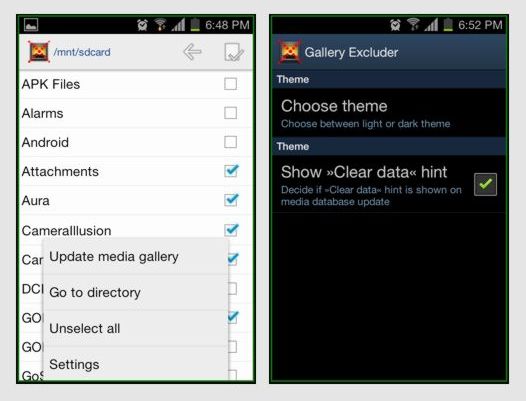
Галерея фото на устройстве Андроид
Установить виртуальную «кладовую», возможно, с помощью одного из Приложений Гугл Плей, под названием Галерея QuickPic, пройдя по данной ссылке.
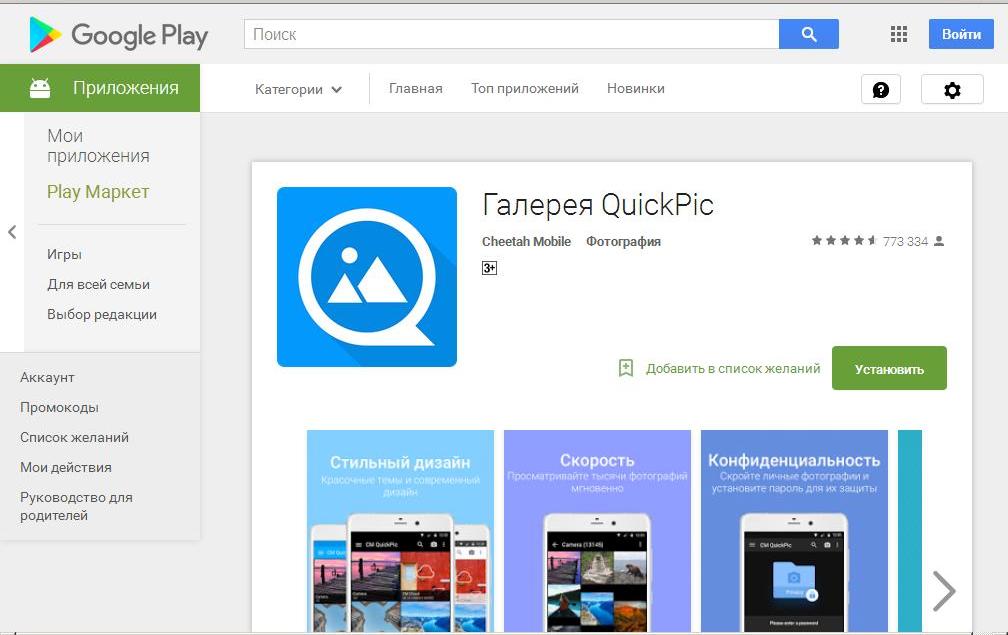
Возможности Галереи Андроид
Хранение информации в устройстве Андроид
Фотографии в Андроид сохраняются на карте памяти SD. Для того чтобы осуществить вход в Галерею фото, требуется следующее:
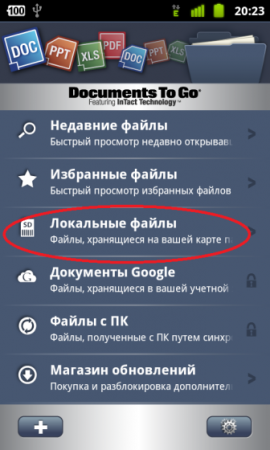
Открытие папки «DCIM» («локальной папки»)
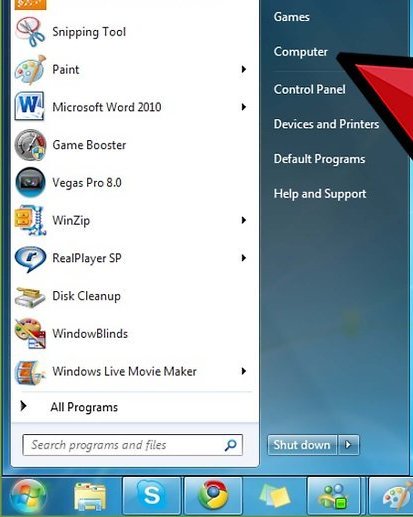
Опция «Компьютер» ( отмечено указателем красного цвета)
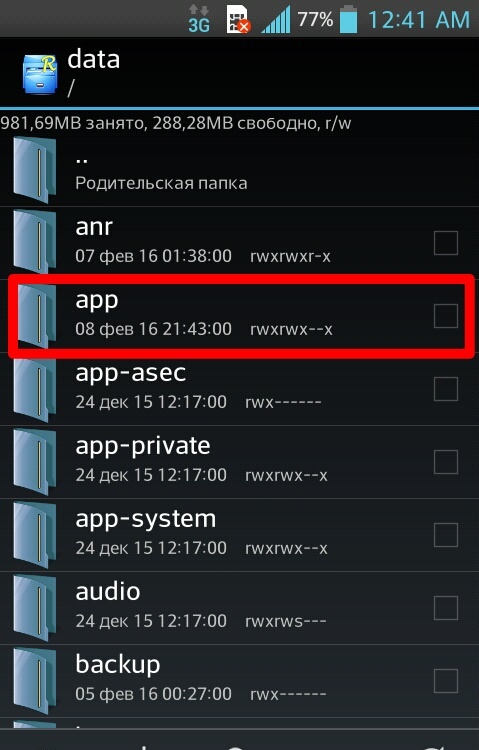
Папка «app» на устройстве Андроид
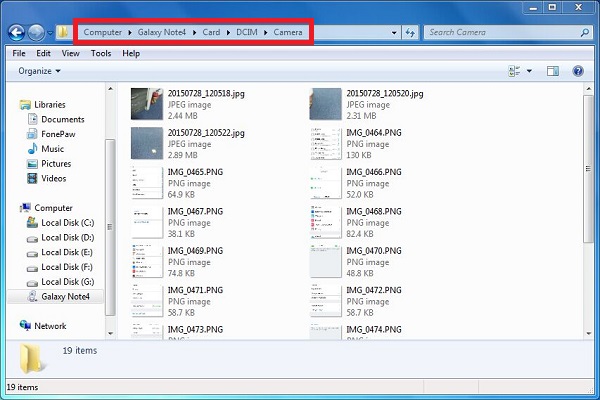
Просматриваем информацию в папках «Камера», «Панорама», «Скриншот»
Хранение фото, сделанных с помощью камеры:
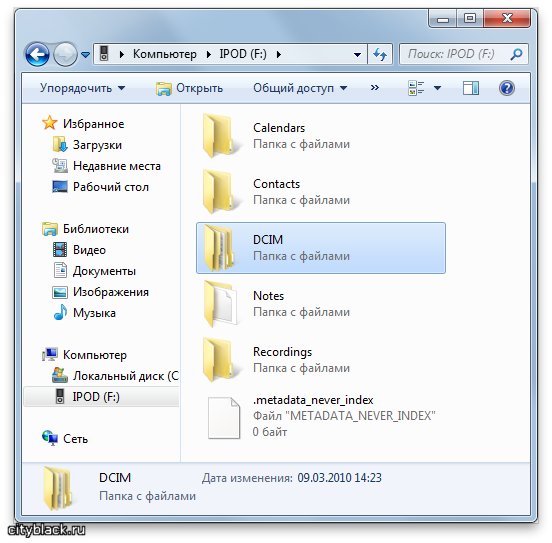
Открываем папку «DCIM», хранящую фото. видео
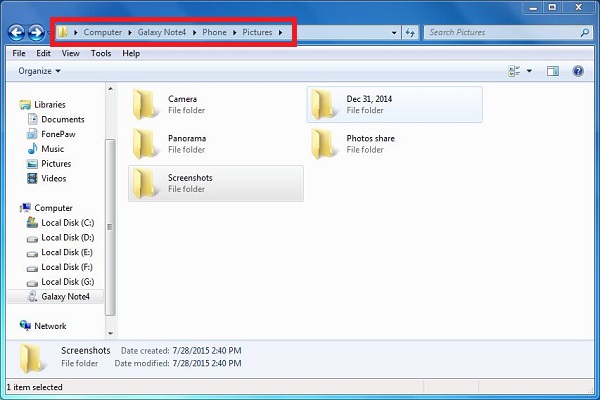
Для просмотра фото, сделанных с помощью камеры, открываем соответствующую папку
Не лишним будет знать, как сохранить фото на Андроид из сообщения MMS.
Схема сохранения фото:
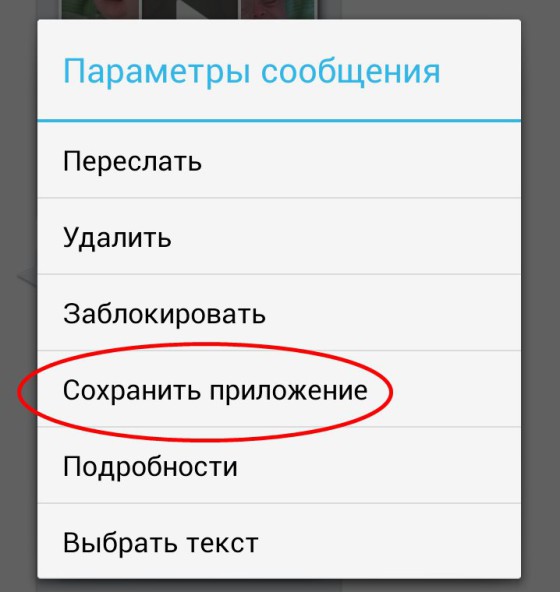
Опция «Сохранить приложение»
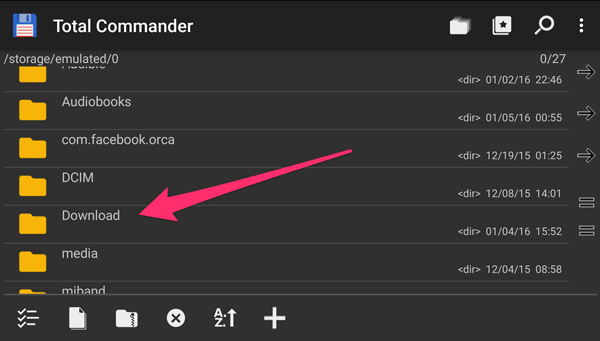
Теперь вы знаете, где находится хранилище фото, видео в Галерее Андроид, как установить приложение «Галерея» из магазина Гугл Плей, как сохранить фото из MMS — сообщения.